新笔记本如何装系统(新笔记本装系统教程)
时间:2023-12-08阅读量:
新购买的笔记本电脑如果没有预装系统的话,我们可能需要自己安装。Windows10系统界面简洁,浏览器速度快,并且在观看视频时CPU占用较低。日常使用,如浏览网页、办公等,Windows 10也是不错的选择。所以,习惯使使用windows系统的用
新笔记本如何装系统
新购买的笔记本电脑如果没有预装系统的话,我们可能需要自己安装。Windows10系统界面简洁,浏览器速度快,并且在观看视频时CPU占用较低。日常使用,如浏览网页、办公等,Windows 10也是不错的选择。所以,习惯使使用windows系统的用户,不妨给电脑装Windows 10,以下教程带来详细的安装方法。
一、重装系统工具
1、必备工具:大白菜U盘启动盘制作工具(点击红字下载)
2、系统版本:win10家庭版LTSC
二、重装系统准备工作
1、备份重要文件:在重装系统前备份重要文件,您可以将这些数据复制到外部硬盘、云存储或其他安全位置。
2、U盘:准备一个容量大于8GB的U盘。
3、操作系统镜像文件:下载Windows 10的操作系统镜像文件。
一、重装系统详细步骤
1、将U盘插入电脑的USB接口,制作工具会自动识别U盘的信息和名称,无需任何修改,按照默认的“格式”和“模式”制作U盘启动盘。
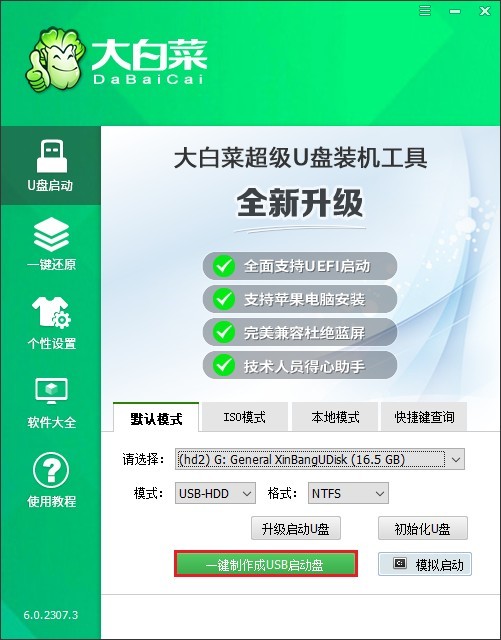
2、注意,制作工具将删除U盘上的所有数据,如果您有重要文件,请务必在制作前进行备份。
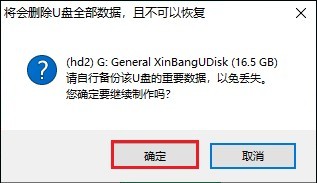
3、等待启动U盘制作成功!

5、访问MSDN网站,寻找并选择您想要的操作系统版本,确保选择合适的语言和版本(例如 Windows 10 家庭版、Windows 11 专业版等),复制其ed2k链接下载。
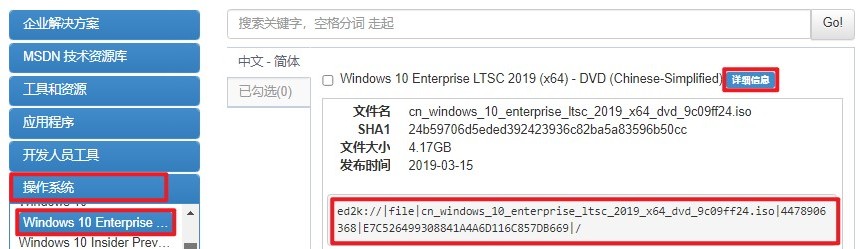
6、一旦下载完成,将系统镜像文件复制到您的 U 盘的根目录,以备在重装系统时使用。
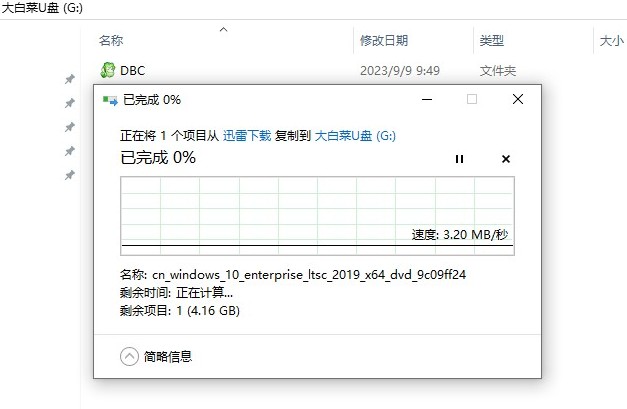
7、根据你的电脑品牌和类型,查询启动热键(可参考下图部分启动热键图表)。
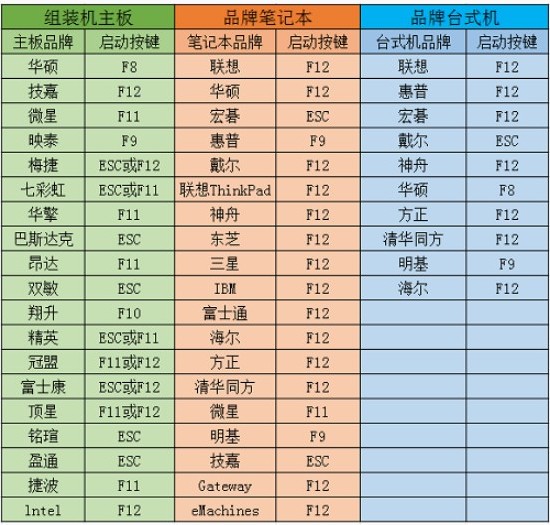
8、重新开机,电脑出现开机画面立即按启动热键,直到进入启动菜单设置页面,请选择U盘(usb开头或者是u盘名称的选项)回车。
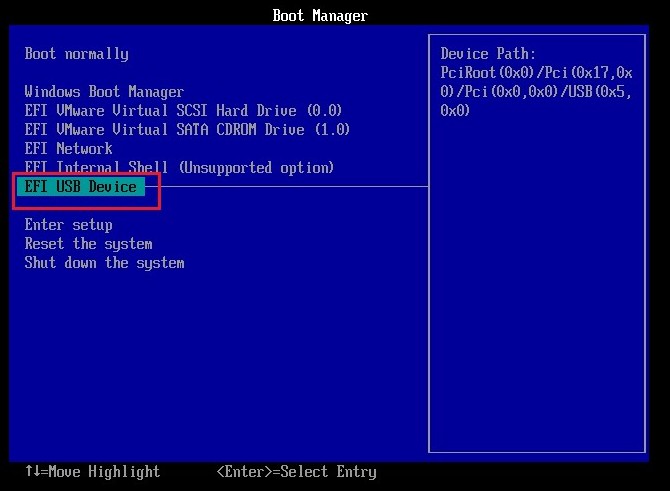
9、通过以上设置进入PE主菜单后,选择win10x64 PE回车。
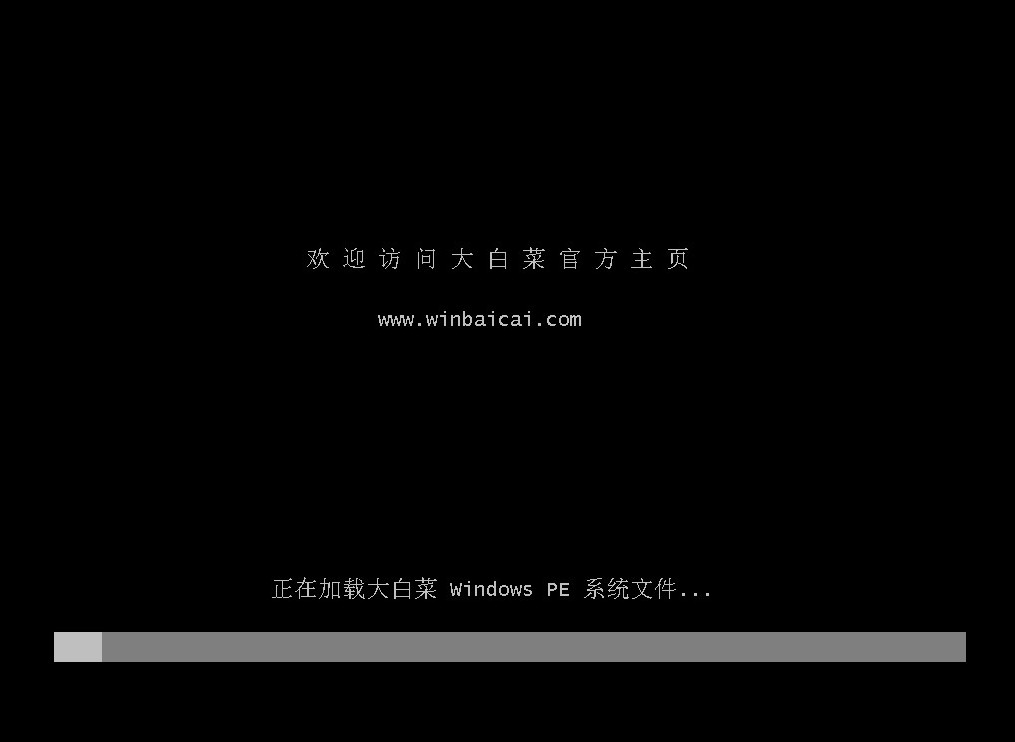
10、打开大白菜一键装机工具,选择之前存放在U盘里的系统文件,并默认系统安装在C盘,然后点击“执行”。
PS:系统默认安装在C盘,接下来将涉及格式化系统盘的操作,请务必提前备份重要文件。
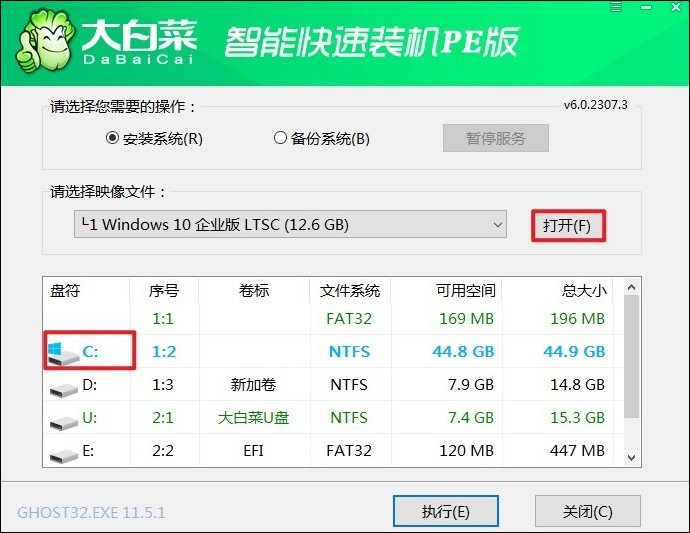
11、默认窗口的勾选,点击“是”,开始还原。
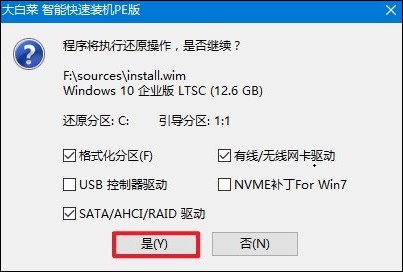
12、在系统安装好后需要重启,记得拔出U盘。
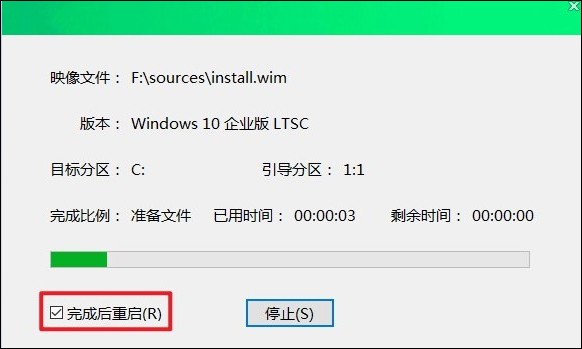
13、这样,通过U盘启动盘,您顺利地安装了Windows10系统。
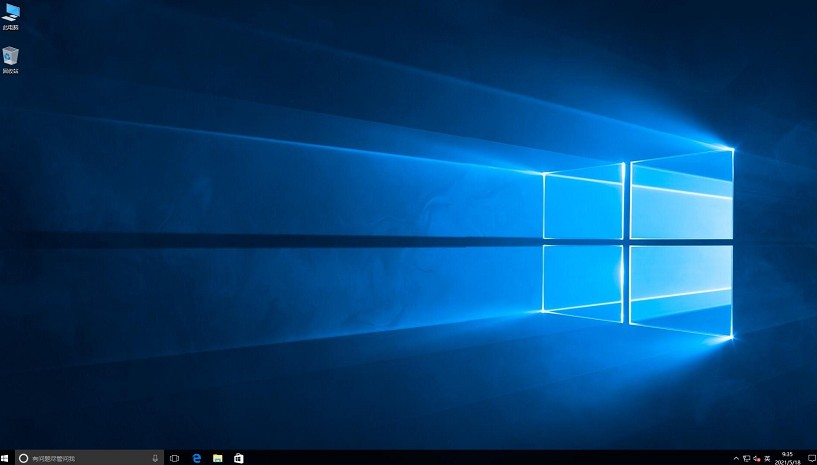
四、重装系统常见问题
a、win10开机内存占用多少是正常
对于Windows 10系统,开机后的内存占用会根据电脑的内存容量有所不同。通常情况下,4GB内存的Windows 10 64位系统在开机后会占用大约1.5-2.5GB的内存,而拥有8GB内存的系统则会占用大约2.5GB-3.5GB的内存。如果你的电脑安装了16GB的内存,那么开机后的内存占用可能会达到2.5GB-3.5GB。这是因为系统自身在启动时就会占用一定的内存空间,内存越大,系统运行的速度就越快。
b、电脑开机一直停留在正在启动界面
电脑开机一直停留在“正在启动Windows”界面,可能是由于硬盘、系统文件损坏,或者硬件问题导致的。为了解决这个问题,您可以尝试以下方法:
1、拔掉所有USB外设硬件(包括硬盘、鼠标、U盘等),然后重启电脑。进入系统后,通过驱动类软件手动安装外设。
2、尝试重置BIOS设置:断开电源,取下主板上的电池,等待5分钟后重新放入,再连接电源开机。
3、如果上述方法都不奏效,可能需要考虑重装系统或者检查硬件是否有问题。
以上是,新笔记本装系统教程。一般来说,新的笔记本电脑都有预装系统,如windows10或windows11。如果没有的话就需要自己安装,具体操作可参考教程步骤。考虑到新电脑没有重要数据,所以可以跳过备份电脑重要文件的步骤,只需要备份u盘重要数据即可。